
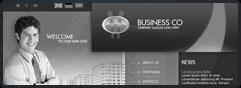
Последние исследования в области веб-дизайна
Как показывают, последние исследования, пользователи, положительно реагируют, на видео материалы на сайте.
Дек 26, 2012
Ваш первый flash-баннерЭтим мы указали редактору Flash, что последний кадр будет прозрачным, но не объяснили ему, что менять прозрачность следует постепенно. Как уже, наверное, понятно, необходимо анимировать отрезок между ключевыми кадрами, в нашем случае — между 60-м и 80-м. · Перейдите на предыдущий ключевой кадр (60-й) и установите для него тип анимации Motion так же, как мы делали это с первым ключевым кадром. Основа нашего баннера готова. Текст делает то, что мы от него хотели, убедитесь в этом, включив тестовый просмотр: Control Test Movie [Ctrl+Enter]. Теперь необходимо добавить последний элемент фильма – вращающийся квадрат: · Создайте новый символ: Insert New Symbol [Ctrl+F8], присвоив ему необходимое имя и установив тип Movie Clip. · Выберите инструмент Rectangle [R] и установите нужный цвет заливки и тип границ. Цвет можно выбрать на палитре (панель Mixer), вызываемой через меню (Window Panels Mixer), или соответствующей кнопкой в правом нижнем углу программы. · Нарисуйте квадрат, постаравшись сделать так, чтобы метка центра объекта действительно приходилась на центр квадрата, или переместите уже нарисованный квадрат. · Преобразуйте квадрат в графический символ, как вы ранее это сделали с текстом. · Вставьте ключевой кадр, например, на 30-м фрейме. Предыдущая - Страница: 5 из 10 - Следующая Другие статьи по теме: - Свойства, методы и события- Создание web-сайта с помощью macromedia dreamweaver mx - Отзыв о macromedia flash mx - Использование flash - Flash-технология. Недостатки |
|


